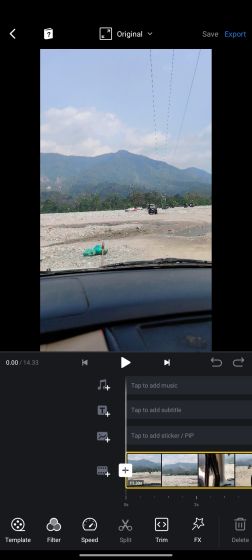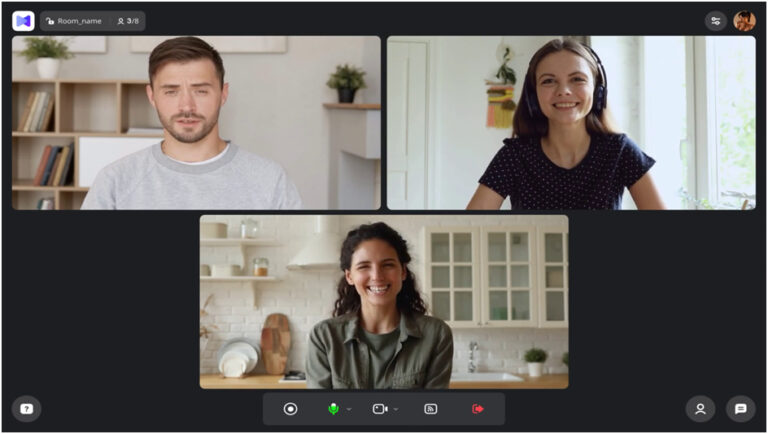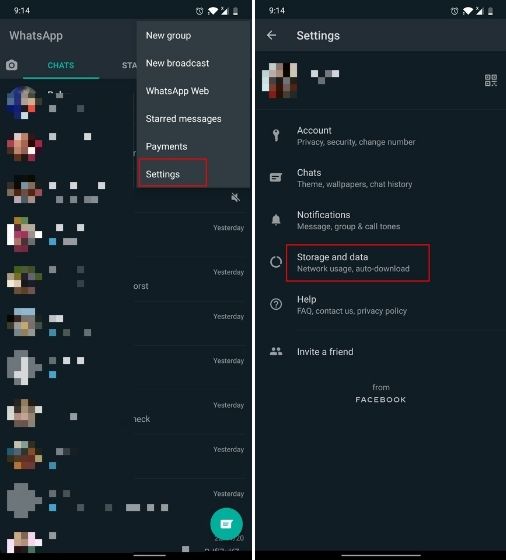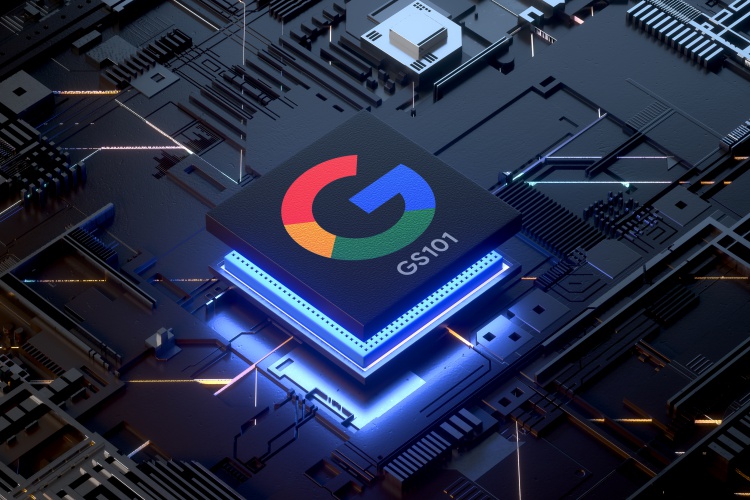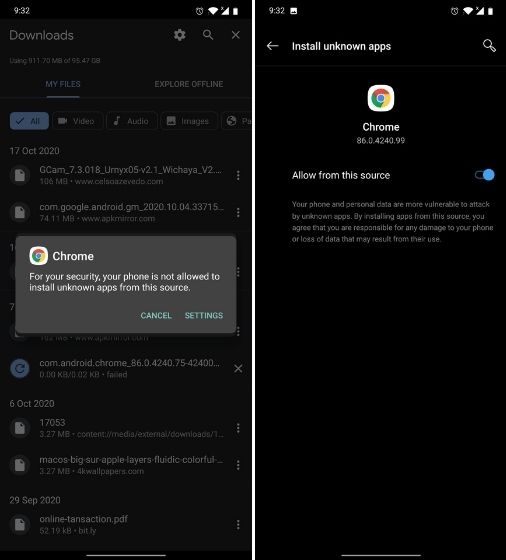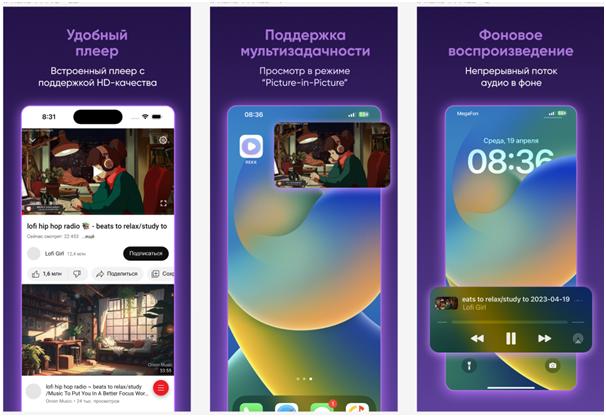Как включить расширенный безопасный просмотр в Chrome для Android
Расширенный безопасный просмотр уже довольно давно является частью настольного Chrome, и мы также упоминали его в нашей статье о том, как повысить безопасность Google Chrome. И спустя много месяцев Google представил эту расширенную функцию безопасности на Android. Согласно Google, Улучшенный безопасный просмотр в Chrome сводит к минимуму угрозы безопасности на 20% для настольных компьютеров и на 25% для Android, что является значительным числом. Итак, если вы хотите включить расширенный безопасный просмотр в Chrome для Android, следуйте инструкциям. Но перед этим давайте узнаем, что такое Enhanced Safe Browsing.
Что такое улучшенный безопасный просмотр в Chrome для Android?
Чтобы защитить пользователей в Интернете, Google поддерживает так называемый Черный список безопасного просмотра. Он содержит список URL-адресов веб-сайтов, которые являются небезопасными и потенциально опасными. Google обновляет этот список каждые 30 минут, а Chrome на вашем компьютере или смартфоне загружает этот список локально через каждые 30 минут.
Однако бывают случаи, когда изощренные фишинговые веб-сайты меняют доменное имя в течение 30-минутного временного окна, которое проходит через черный список Google. Поэтому для решения этой огромной проблемы Google представил расширенный безопасный просмотр в Chrome, который проверяет веб-сайт на наличие угроз и обновляет черный список в режиме реального времени. Таким образом, не только вы, но и миллиарды пользователей Интернета можете быть защищены от вредоносных веб-сайтов благодаря мгновенным сообщениям.
Программы для Windows, мобильные приложения, игры - ВСЁ БЕСПЛАТНО, в нашем закрытом телеграмм канале - Подписывайтесь:)
Единственная проблема с этим подходом заключается в том, что Google должен отправить URL-адрес на свои серверы, чтобы проверить их, и данные временно связаны с вашей учетной записью Google (в стандартной практике данные просмотра анонимизируются). Google утверждает, что это сделано для того, чтобы защитить вас в различных сервисах Google, таких как Google Диск, Gmail, Google Фото и другие.
Для некоторых пользователей, заботящихся о конфиденциальности, это может показаться еще одним упражнением по сбору данных со стороны Google, но это ваше собственное желание, хотите ли вы временно передать данные о просмотре в Google. На мой взгляд, для пожилых пользователей, которые не имеют представления о темной стороне Интернета, включение расширенного безопасного просмотра было бы очень хорошим вариантом.
Включить улучшенный безопасный просмотр в Chrome для Android
1. Прежде всего, обновите Chrome до последней версии из Play Store. Если у вас нет обновления, вы можете загрузить последнюю версию Chrome с APKMirror (Свободно). К сведению, вы должны быть в Chrome 86.0.4240.114 и выше, чтобы иметь доступ к расширенному безопасному просмотру.
2. Затем откройте chrome: // flags и найдите «безопасный просмотр». Теперь включите два флага Chrome: «Улучшенная защита безопасного просмотра на Android» и «Раздел безопасности на Android». После этого нажмите «Перезапустить».
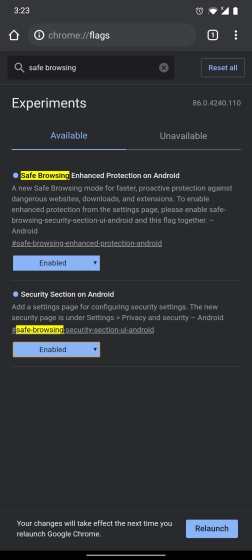
3. Теперь откройте страницу настроек Chrome и перейдите в раздел «Конфиденциальность и безопасность». Здесь вы найдете опцию «Безопасный просмотр» внизу. Открой это.
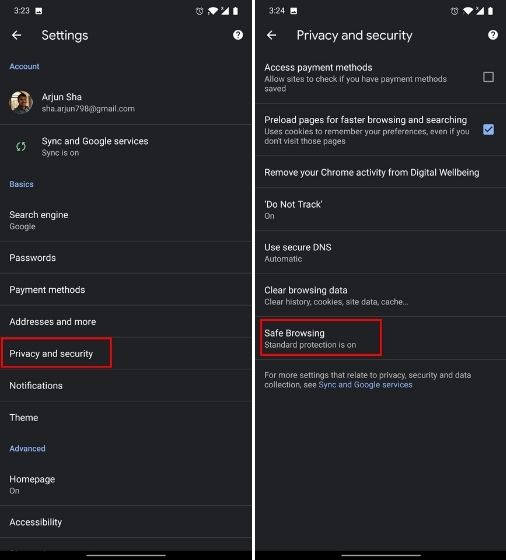
4. Теперь у вас будет три варианта: улучшенная, стандартная и без защиты. Нажмите «Улучшенная защита», и все готово. Вы также можете нажать на стрелку рядом с ним, чтобы узнать больше об усиленной защите в Chrome. Включение этой функции будет проверять URL-адреса в режиме реального времени и повысит вашу общую безопасность во всех продуктах Google.
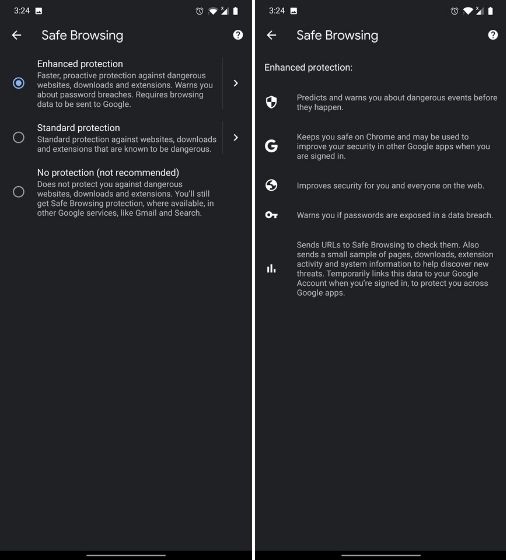
5. Точно так же вы можете выбрать «Стандартная защита», которая, кстати, включена по умолчанию. Этот метод не будет проверять веб-сайт с помощью черного списка Chrome в реальном времени, а через каждые 30 минут.
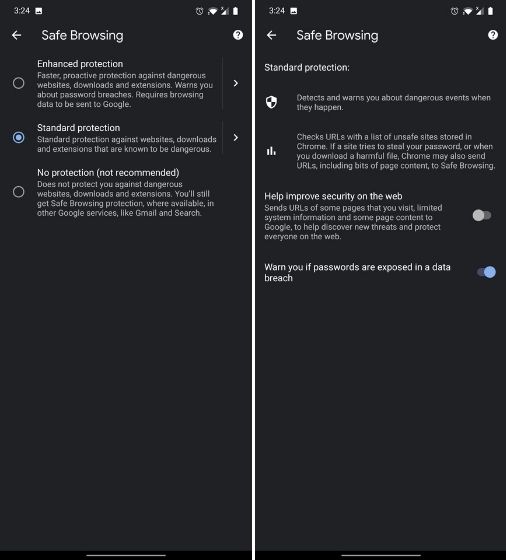
Повысьте уровень безопасности на Android с помощью расширенного безопасного просмотра
Вот как вы можете включить расширенный безопасный просмотр в Chrome для Android. Я бы сказал, что для обычных пользователей, которые плохо разбираются в Интернете и безопасности, эта функция безопасности должна быть включена. Это поможет им держаться подальше от сайтов обмана и защитить их со всех сторон. Во всяком случае, это все от нас. Если вы хотите узнать больше о таких советах и приемах Chrome, следуйте нашему связанному руководству. И если у вас возникнут какие-либо проблемы, сообщите нам об этом в разделе комментариев ниже.